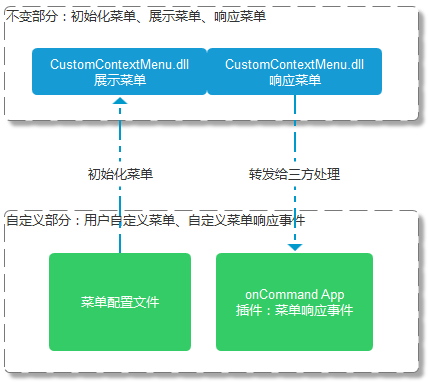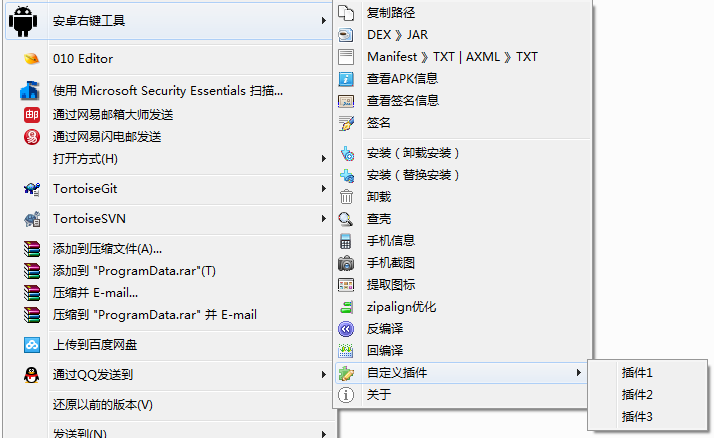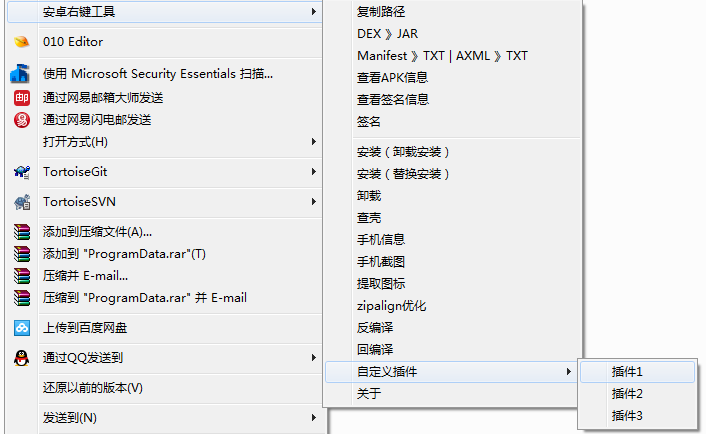自定义系统右键菜单工具-使用说明
-
安装:以管理员身份运行:
install.bat -
卸载:以管理员身份运行:
uninstall.bat,由于是重启了explorer.exe,所以卸载后DLL文件可以直接删除。
主要分为固定部分和可配置部分,固定部分主要是保持Windows Shell编程的透明,使用者无须关心右键的菜单如何创建、展示和响应的。
可配置部分主要是自定义菜单和菜单的响应事件。
在 bin 目录下修改 menu.xml,默认给出了一个模板:
<?xml version="1.0"?>
<menu name="安卓右键工具" icon="icon\logo.png" run="..\..\APKInfo\APKInfo\bin\APKInfo.exe" debug="0">
<menu name="复制路径" icon="icon\copypath.png" arg="{1} copypath"/>
<menu name="DEX 》JAR" icon="icon\dex2jar.png" arg="{1} dex2jar"/>
<menu name="Manifest 》TXT | AXML 》TXT" icon="icon\m2txt.png" arg="{1} axml2txt"/>
<menu name="查看APK信息" icon="icon\apkinfo.png" arg="{1} viewapk"/>
<menu name="查看签名信息" icon="icon\signinfo.png" arg="{1} viewsign"/>
<menu name="签名" arg="{1} sign" icon="icon\sign.png"/>
<menu/>
<menu name="安装(卸载安装)" icon="icon\install.png" arg="{1} installd"/>
<menu name="安装(替换安装)" icon="icon\installr.png" arg="{1} installr"/>
<menu name="卸载" icon="icon\uninstall.png" arg="{1} uninstall"/>
<menu name="查壳" icon="icon\detect.png" arg="{1} viewwrapper"/>
<menu name="手机信息" icon="icon\phone.png" arg="{1} phone"/>
<menu name="手机截图" icon="icon\photo.png" arg="{1} photo"/>
<menu name="提取图标" icon="icon\extracticon.png" arg="{1} icon"/>
<menu name="zipalign优化" icon="icon\align.png" arg="{1} zipalign"/>
<menu name="反编译" icon="icon\decom.png" arg="{1} baksmali"/>
<menu name="回编译" icon="icon\build.png" arg="{1} smali"/>
<menu name="自定义插件" icon="icon\plug.png">
<menu name="插件1" arg="{1} plug1"/>
<menu name="插件2" arg="{1} plug2"/>
<menu name="插件3" arg="{1} plug3"/>
</menu>
<menu name="打开插件安装目录" icon="icon\plug.png" arg="{0} open"/>
<menu name="关于" icon="icon\about.png" arg="{1} about"/>
</menu>-
name:显示在系统右键菜单中的名称。
-
icon:可选,显示在系统右键菜单中的图标。
-
debug:可选,默认为"0",调用三方应用时会以隐藏窗口模式运行,且不输出日志。设置为 "1" 时,调用三方应用以显式窗口模式运行,并可以通过DebugView 查看日志输出,同时本目录下会生成名为 log.txt 的日志文件,方便排查:
<menu name="安卓右键工具" icon="icon\logo.png" debug="1"> ... </menu>
-
run:可选,表示用户点击了子菜单命令后需要调用的三方应用,路径支持绝对路径和相对路径(相对于本DLL的路径)。为可继承属性,如果当前子节点未设置该属性,则使用父级节点的该属性值。目前支持以下几种扩展名路径:
-
exe:调用exe程序:
<menu name="安卓右键工具" icon="icon\logo.png" run="xxx.exe"> ... </menu>
调用的参数序列为:xxx.exe arg [files]
-
py:调用Python脚本:
<menu name="安卓右键工具" icon="icon\logo.png" run="xxx.py"> ... </menu>
调用的参数序列为:python xxx.py arg [files]
-
jar:调用jar包:
<menu name="安卓右键工具" icon="icon\logo.png" run="xxx.jar"> ... </menu>
调用的参数序列为:java -jar xxx.jar arg [files]
-
lua:调用本目录下名为 runlua.exe 的程序执行该lua脚本文件:
<menu name="安卓右键工具" icon="icon\logo.png" run="xxx.lua"> ... </menu>
调用的参数序列为:runlua.exe xxx.lua arg [files]
-
- 最多支持二级菜单项,不支持更深层次的子菜单。如果菜单含有子菜单项,则按示例添加即可。
- 一个菜单项四个属性,分别为name,icon,run和arg。
- name:子菜单名称。如果name为空,则该菜单项为分隔条,例如配置分隔条可以这样配置:
<menu/>
- icon:可选,指示了菜单项的图标文件,以相对路径填写,相对于DLL的所在目录。例如:icon\logo.png,若不填写或者指示的图标文件不存在或者加载失败,则条菜单项前面不会出现图标。为了加快菜单的加载速度,也可以全部不配置图标文件。
- run:可选,意义同「根菜单」里的说明。为可继承属性,如果当前子节点未设置该属性,则使用父级节点的该属性值。见根菜单中对应run属性的说明。
- arg:如果该项菜单没有子菜单,也不是分隔条,那么就要响应事件,则arg指示了响应的事件名称,最终会被传递到三方程序中。支持标识符,标识符会被替换成实际的值,目前支持以下标识符:
- {0} 表示本插件的安装目录路径,末尾带斜杠。
- {1} 表示待处理的文件全路径。
- {path} 表示待处理文件的父目录路径,末尾带斜杠。
- {name} 表示待处理文件的文件名,不含扩展名。
- {ext} 表示待处理文件的扩展名,带点。
点击任意菜单项后,菜单的 arg 内容会先经过标识符的替换后传递给到三方App中,具体调用哪个App取决于菜单配置文件中的 run 值,可以参考前面的章节以及目录下的示例脚本。
menu.xml配置文件需要utf-8格式。- 调试模式下生成的日志文件是
utf-8格式。
- 参数增加占位符:
{0}、{1}、{path}、{name}、{ext},具体意义见使用说明。
- 完善使用说明,优化代码。
- 支持更灵活的外部调用,如exe程序、python脚本、jar包、lua脚本等,可以快速集成现成工具。
- 在 CustomContextMenu.dll 同目录下如果出现与菜单中 arg 同名的 Python 文件,则也会调用。例如某子菜单项的 arg 为 decodeFile,且在同目录下存在 decodeFile.py,则右键的时候会调用本地安装的 Python 执行该文件,传递的参数就是右键选中的文件路径,多文件选中时规则同前面章节。
- 增加 debug 调试开关,开关打开时有日志输出且三方调用不隐藏窗口,方便排错
- 增加 apptype 选项,使得响应事件的三方可以是exe、Lua脚本、Python脚本